|
|
|
|||
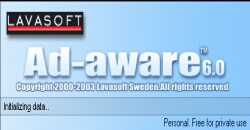 |
|
|||
|
|
|
|
|
freeware | |
|
Win.98/Me, Win.2k,.Win.XP | |
|
1,5.MB | |
|
anglicky, Φesky | |
Lavasoft
|
Ka₧d² poΦφtaΦ p°ipojen² alespo≥ obΦas k internetu je vystaven pom∞rn∞ vysokΘ mo₧nosti, ₧e bude naka₧en programy z kategorie spyware. Je sice pravda, ₧e spyware m∙₧eme mφt i na poΦφtaΦi, kter² k internetu nebyl nikdy p°ipojen (nap°. po instalaci DivX Pro), ale je to mΘn∞ pravd∞podobnΘ, nebo¥ jsou Üpi≤nskΘ moduly vymo₧enostφ n∞kter²ch webov²ch strßnek (kontrolnφ cookies) a takΘ v∞tÜiny program∙, kterΘ jsou z kategorie Adware a majφ n∞co spoleΦnΘho s internetem (klienti P2P sφtφ nebo download mana₧ery). Zφskat n∞jakΘho Üpiona nenφ p°i surfovßnφ internetem nijak slo₧itΘ a naÜt∞stφ nenφ ani obtφ₧nΘ se jej nßsledn∞ zbavit. Pro tento ·Φel je ji₧ dlouho vytvß°en program Ad-Aware, kter² to ud∞lß za nßs - sprßvn∞ detekuje vÜechny aktußln∞ znßmΘ spyware moduly a nabφdne nßm jejich odstran∞nφ. To vÜe v zßkladnφ verzi zcela zdarma.
|
||||||||||||||
|
 Ka₧d²
sprßvn² program je nutnΘ v systΘmu Windows instalovat (pochopiteln∞ existujφ
i programy, kterΘ instalaci nevy₧adujφ, ale to nenφ tento p°φpad), ovÜem instalaΦnφ
proces je zcela bez potφ₧φ a krom∞ jedinΘ mo₧nosti (v²b∞ru adresß°e, kam program
bude umφst∞n) toho mnoho neovlivnφme. ProΦ takΘ, v₧dy¥ je to program i pro ·plnΘ
zaΦßteΦnφky, proto nenφ nutnΘ je niΦφm zat∞₧ovat ani p°i instalaci.
Ka₧d²
sprßvn² program je nutnΘ v systΘmu Windows instalovat (pochopiteln∞ existujφ
i programy, kterΘ instalaci nevy₧adujφ, ale to nenφ tento p°φpad), ovÜem instalaΦnφ
proces je zcela bez potφ₧φ a krom∞ jedinΘ mo₧nosti (v²b∞ru adresß°e, kam program
bude umφst∞n) toho mnoho neovlivnφme. ProΦ takΘ, v₧dy¥ je to program i pro ·plnΘ
zaΦßteΦnφky, proto nenφ nutnΘ je niΦφm zat∞₧ovat ani p°i instalaci.
Pokud instalace prob∞hla v naprostΘm po°ßdku, mßme v nabφdce Start - Programy novou skupinu Lavasoft Ad-Aware 6, odkud pomocφ zßstupce budeme program spouÜt∞t. StejnΘho zßstupce mßme i na ploÜe, tak₧e mßme na v²b∞r. Ikonu m∙₧eme vid∞t na vedlejÜφm obrßzku.
Pracovnφ prost°edφ bylo zcela p°epracovanΘ a p°edevÜφm zjednoduÜenΘ, co₧ m∙₧eme vid∞t i na p°ilo₧en²ch obrßzcφch:
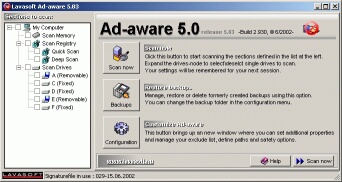  |
Jak je na pravΘm obrßzku vid∞t, je program obleΦen do sluÜivΘho kabßtku vzhledov∞ podobnΘho Windows XP. NaÜt∞stφ z∙stalo zachovanΘ snadnΘ ovlßdßnφ a vÜe ovlßdßme pouze pomocφ n∞kolika kliknutφ myÜφ.
 PoΦeÜt∞nφ:
Pro n∞kterΘ poΦφtaΦovΘ u₧ivatele je mφrn²m problΘmem cizojazyΦn² program,
ale i ost°φlenφ mazßci majφ rßdi programy v mate°Ütin∞. Pokud pat°φte do
n∞kterΘ z t∞chto dvou skupin, pak prßv∞ pro vßs mßme p°ipravenu ΦeÜtinu.
Obsah souboru je nutnΘ rozbalit do podslo₧ky lang a potΘ spustit
program Ad-Aware. Pomocφ tlaΦφtka v hornφ Φßsti (je₧ vidφme na obrßzku)
p°ejdeme do okna nastavenφ, kde v rozbalovacφm menu vybereme czech
(Φeskou vlajku snad poznß ka₧d²). Po stisku Proceed ji₧ bude nadßle
s nßmi program komunikovat v ΦeÜtin∞.
PoΦeÜt∞nφ:
Pro n∞kterΘ poΦφtaΦovΘ u₧ivatele je mφrn²m problΘmem cizojazyΦn² program,
ale i ost°φlenφ mazßci majφ rßdi programy v mate°Ütin∞. Pokud pat°φte do
n∞kterΘ z t∞chto dvou skupin, pak prßv∞ pro vßs mßme p°ipravenu ΦeÜtinu.
Obsah souboru je nutnΘ rozbalit do podslo₧ky lang a potΘ spustit
program Ad-Aware. Pomocφ tlaΦφtka v hornφ Φßsti (je₧ vidφme na obrßzku)
p°ejdeme do okna nastavenφ, kde v rozbalovacφm menu vybereme czech
(Φeskou vlajku snad poznß ka₧d²). Po stisku Proceed ji₧ bude nadßle
s nßmi program komunikovat v ΦeÜtin∞.
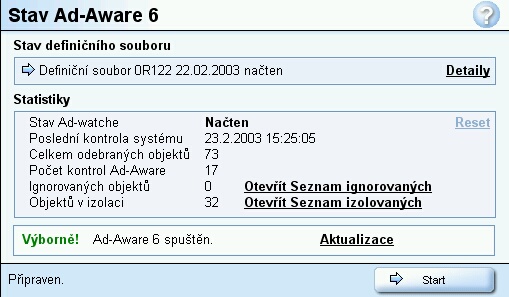
Po spuÜt∞nφ uvdφme p°φjemnΘ prost°edφ podobnΘ vzhledu Windows XP. V tΘto informaΦnφ obrazovce mßme zobrazeny d∙le₧itΘ informace, kterΘ se t²kajφ funkcφ programu. Pokud obsahuje tabulka text V²born∞! (jako na obrßzku), pak doÜlo k naΦtenφ programu bez potφ₧φ. Pokud se mφsto V²born∞! objevφ nßpis (a pravd∞podobn∞ n∞jakß hlßÜka p°i spouÜt∞nφ) Varovßnφ!, pak je n∞co Üpatn∞. Mo₧nosti jsou dv∞: bu∩ nebyl nalezen definiΦnφ soubor nebo je definiΦnφ soubor p°φliÜ star².
P°ed kontrolou bychom m∞li, pokud jsme p°ipojeni k internetu, zjistit, zda mßme aktußlnφ definiΦnφ soubor (databßze, podle kterΘ Ad-Aware kontroluje systΘm). Stejn∞ jako v p°φpad∞ antivirov²ch program∙ je Φas od Φasu nutnß i aktualizace tohoto programu, aby doÜlo k odstran∞nφ skuteΦn∞ maximßlnφho mno₧stvφ potencißln∞ nebezpeΦn²ch modul∙. Aktualizace jsou vydßvßny zpravidla ka₧dΘ dva a₧ t°i dny, Φili aktualizace jednou za t²den je pom∞rn∞ optimßlnφ (nenφ bezpodmφneΦn∞ nutnΘ na rozdφl od antivirov²ch program∙ mφt neustßle aktußlnφ databßzi. Z jakΘho dne pochßzφ aktußln∞ pou₧φvanß databßze, to se dozvφme v °ßdku DefiniΦnφ soubor..., kde je uvedeno datum.
Jak aktualizovat? P°edpoklßdejme, ₧e jsme ji₧ p°ipojeni k internetu, proto by aktualizace nem∞la b²t problΘm. Kliknutφm na nßpis Aktualizace zobrazφme okno, kterΘ se o celou aktualizaci postarß. TlaΦφtkem p°ipojen potvrdφme, ₧e jsme on-line a po chvilce p°ipojovßnφ se nßm ukß₧e jedna ze dvou hlßÜek. Prvnφ je, ₧e Äßdnß aktualizace nenφ k dispozici a m∙₧eme zde pouze stisknout tlaΦφtko OK, ve druhΘm p°φpad∞ se objevφ hlßÜenφ Nov² definiΦnφ soubor je k dispozici! a obsahuje krom∞ tlaΦφtek OK a Storno takΘ informaci o verzi a datu aktualizace. TlaΦφtkem OK aktualizaci provedeme. Podle rychlosti stahovßnφ budeme muset poΦkat p°ibli₧n∞ 5 - 10 sekund, pokud mßme extrΘmn∞ pomalΘ p°ipojenφ, bude to trvat malinko dΘle. Na konci aktualizace, b∞hem kterΘ dor∙stß prou₧ek s procenty, stiskneme tlaΦφtko Konec. Pokud nastanou n∞jakΘ potφ₧e p°i stahovßnφ (p°i testovßnφ ani psanφ nßvodu nenastaly), pak nßs o tom program informuje a m∙₧eme vyzkouÜet update za chvφli.
Nebudeme se ji₧ vφce zdr₧ovat, urΦit∞ vßs takΘ zajφmß, kolik problΘmov²ch v∞ciΦek program v naÜem systΘmu nalezne. Nenφ nic jednoduÜÜφho. Stiskneme tlaΦφtko Start a nßsledn∞ jeÜt∞ tlaΦφtko DalÜφ. Tφmto jsme spustili kontrolu, jejφ₧ vlastnosti jsme nastavili naposled nebo kterΘ nastavil v²robce. Ne v₧dy nßm nastavenφ v²robce vyhovuje, proto si ukß₧eme, co vÜechno m∙₧eme ovlivnit.
 Pokud
stiskneme pouze tlaΦφtko Start (nebo v levΘ Φßsti okna Zkontrolovat),
pak si m∙₧eme vybrat p°ed zaΦßtkem kontroly, zda se pou₧ije standardnφ nastavenφ
nebo budou zkontrolovßny nßmi urΦenΘ disky a slo₧ky, p°φpadn∞ zda bude pou₧ita
pouze rychlß kontrola. JeÜt∞ pod t∞mito volbami je k dispozici volba, kterß
povolφ nebo zakß₧e hloubkovou kontrolu.
Pokud
stiskneme pouze tlaΦφtko Start (nebo v levΘ Φßsti okna Zkontrolovat),
pak si m∙₧eme vybrat p°ed zaΦßtkem kontroly, zda se pou₧ije standardnφ nastavenφ
nebo budou zkontrolovßny nßmi urΦenΘ disky a slo₧ky, p°φpadn∞ zda bude pou₧ita
pouze rychlß kontrola. JeÜt∞ pod t∞mito volbami je k dispozici volba, kterß
povolφ nebo zakß₧e hloubkovou kontrolu.
Co jednotlivΘ volby znamenajφ z hlediska praktickΘho pou₧itφ? Standardnφ nastavenφ znamenß, ₧e pokud nic nezm∞nφme v nastavenφch (ukß₧eme si pozd∞ji), prob∞hne kontrola pam∞ti, rychlß a hloubkovß kontrola registru a systΘmovΘho disku. P°i V²b∞ru disk∙ bude kontrolovßn pouze tento disk (i vφce nebo pouze urΦitΘ slo₧ky) a pam∞¥ nebo registry budou vynechßny. Pokud bychom nevybrali ₧ßdnΘ slo₧ky nebo disky, doΦkßme se chybovΘ hlßÜky, proto p°es odkaz Vyber zvolφme po₧adovanΘ slo₧ky. Rychlß kontrola obsahuje kontrolu pam∞ti, rychlou kontrolu registru a takΘ slo₧ky Windows. Rychlß kontrola je skuteΦn∞ nejrychlejÜφ, ovÜem u Windows 2000/XP pozb²vß v²znamu, nebo¥ se cookies uklßdajφ mimo slo₧ku Windows.
|
|
A posouvßme se dßl. Kontrola ·sp∞Ün∞ probφhß a tak se m∙₧eme
t∞Üit pohledem na ubφhajφcφ poΦet zkontrolovan²ch objekt∙ nebo b²t nemile
p°ekvapeni, jak ut∞Üen∞ nar∙stß poΦet nalezen²ch objekt∙. A¥ u₧ se zam∞°φme
na cokoliv nebo p∙jdeme d∞lat n∞co jinΘho, na konci hledßnφ, pokud je nalezeno
n∞co ne₧ßdoucφho, jsme programem taktn∞ (= zvukem) upozorn∞ni, abychom se
nadßle v∞novali programu. Nenalezne-li Ad-Aware b∞hem kontroly nic, bude
mlΦet a trp∞liv∞ Φekat.
Nejprve se podφvßme na snazÜφ Φßst. Pokud nebylo nalezeno nic, m∙₧eme si Zobrazit zßznam nebo kliknutφm na Konec se p°esuneme na ·vodnφ tabulku. Druhß, pon∞kud slo₧it∞jÜφ situace nastßvß, pokud Ad-Aware n∞co nalezl. Blikajφcφ zvφ°ßtko a ji₧ zmφn∞n² zvuk nßs informuje, ₧e v systΘmu nebylo vÜe tak, jak m∞lo. Op∞t si m∙₧eme nechat Zobrazit zßznam nebo tlaΦφtkem DalÜφ pokraΦovat k v²pisu nalezen²ch objekt∙. Ty jsou umφst∞ny v tabulce, kterou vidφme na obrßzku. Ka₧d² objekt je na samostatnΘm °ßdku, krom∞ pole pro zatr₧enφ zde mßme informaci o p∙vodci (jmΘno reklamnφho systΘmu nebo informace o tom, ₧e jde o cookies, typ (klφΦ, hodnota nebo soubor), kategorie a cesta. Kliknutφm na zßhlavφ sloupce m∙₧eme v²sledky se°adit, jednotlivΘ objekty m∙₧eme vybrat postupn∞ nebo vÜechny p°φkazem z mφstnφ nabφdky. Zde mßme jeÜt∞ vφce voleb v²b∞ru (nap°. vÜechny od vybranΘho typu nebo od stejnΘho p∙vodce). Pokud jsme vybrali vÜe, co jsme uznali za vhodnΘ (v∞tÜinou to by to m∞lo b²t vÜe krom∞ mo₧nß Üpatn∞ detekovan²ch oblφben²ch polo₧ek v IE), stisknutφm DalÜφ budou vybranΘ objekty izolovßny. Po potvrzenφ k odstran∞nφ a krßtkΘm procesu izolace budeme op∞t p°esunuti na ·vodnφ obrazovku, kde budou aktualizovßna statistickß data. Pokud bychom opomn∞li vybrat alespo≥ jeden objekt k odstran∞nφ, budeme upozorn∞ni a stiskem ZruÜit se vrßtφme zp∞t k v²pisu. |
 Stejn∞ jako v nemocnici, tak i v Ad-Aware je odd∞lenφ, kterΘ slou₧φ k
odlouΦenφ nßkazy od ostatnφho sv∞ta. P°i standardnφm nastavenφ nejsou objekty
p°φmo mazßny, ale namφsto toho pouze ulo₧eny do spoleΦnΘho souboru, odkud
nemohou u₧ ublφ₧it.
Stejn∞ jako v nemocnici, tak i v Ad-Aware je odd∞lenφ, kterΘ slou₧φ k
odlouΦenφ nßkazy od ostatnφho sv∞ta. P°i standardnφm nastavenφ nejsou objekty
p°φmo mazßny, ale namφsto toho pouze ulo₧eny do spoleΦnΘho souboru, odkud
nemohou u₧ ublφ₧it.
Ptßte se proΦ nejsou spyware objekty mazßny ihned, ale p°esouvßny do izolace,
pak v∞zte, ₧e to mß velmi dobr² d∙vod. AΦkoliv se ji₧ Üestß verze oprostila
od odstra≥ovßnφ modul∙, kterΘ jsou nutnΘ pro zdßrnou funkci n∞kter²ch "neΦist²ch"
freeware program∙, m∙₧e i zde nastat, ₧e po odstran∞nφ p°estane n∞jak² program
fungovat tak, jak mß. Pokud to zjistφme, mßme velkou Üanci jej znovu zprovoznit,
pokud mu vrßtφme jeho kamarßda z izolace zp∞t na p∙vodnφ mφsto. Seznam izolovan²ch
objekt∙ otev°eme p°es odkaz v tabulce na ·vodnφ obrazovce nebo tlaΦφtkem (viz
obrßzek).
V seznamu jsou izolovanΘ objekty zobrazenΘ podle data, kdy doÜlo k jejich izolaci ze systΘmu, nebo¥ jsou umφst∞ny v jednom souboru. Pokud nevφme, kdy jsme problΘmov² objekt odstranili, pak p°ichßzφ na °adu postupnß kontrola jednotliv²ch zßloh pomocφ tlaΦφtka Obsah. Vybranou zßlohu m∙₧eme tlaΦφtkem Obnovit uvΘst zp∞t do systΘmu (budeme muset jeÜt∞ potvrdit, zda to opravdu chceme. Bohu₧el nelze obnovit pouze urΦit² objekt, proto po obnov∞ doporuΦujeme nßslednou kontrolu systΘmu a odebrßnφ vÜech zbyl²ch komponent. Po tΘto kontrole je vhodnΘ p°ed odstran∞nφm komponent oznaΦit tu, kterß p∙sobila problΘmy a urΦit, ₧e mß b²t nap°φÜt∞ ignorovßna (z mφstnφ nabφdky v²sledk∙ hledßnφ). Je to sice trochu zdlouhavΘ, ale zatφm to jinak nejde.
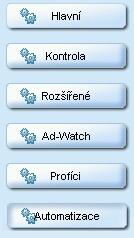
 VÜe,
co bychom m∞li um∞t (to podstatnΘ), jsme si ji₧ ukßzali, proto p°ejdeme na dalÜφ
Φßst. Ukß₧eme si, co vÜe m∙₧eme nastavovat a ovlivnit tak chovßnφ programu.
Dialog pro nastavenφ zobrazφme pomocφ tlaΦφtka, kterΘ je na obrßzku vpravo.
Dialog obsahuje volby rozd∞lenΘ do Üesti oblastφ, pro n∞j jsou v levΘ Φßsti
p°φsluÜnß tlaΦφtka.
VÜe,
co bychom m∞li um∞t (to podstatnΘ), jsme si ji₧ ukßzali, proto p°ejdeme na dalÜφ
Φßst. Ukß₧eme si, co vÜe m∙₧eme nastavovat a ovlivnit tak chovßnφ programu.
Dialog pro nastavenφ zobrazφme pomocφ tlaΦφtka, kterΘ je na obrßzku vpravo.
Dialog obsahuje volby rozd∞lenΘ do Üesti oblastφ, pro n∞j jsou v levΘ Φßsti
p°φsluÜnß tlaΦφtka.
Hlavnφ - v tΘto Φßsti jsou obecnß nastavenφ, kterß v sob∞ zahrnujφ mo₧nost automatickΘho spuÜt∞nφ se startem Windows (parametry je mo₧nΘ nastavit pomocφ odkazu Vlastnφ - p°esun do Φßsti Automatizace), mo₧nost automatickΘho uklßdßnφ zßznamu o kontrole, up°ednostnφ izolaci objekt∙ namφsto mazßnφ nebo mo₧nost, ₧e veÜkerΘ akce budou vy₧adovat potvrzenφ. Dßle zde mßme mo₧nost v²b∞ru jazyka a takΘ cesty ke slo₧ce se zßznamy a definiΦnφmu souboru.
Kontrola - Rozhodnout, co nechßme kontrolovat, mßme mo₧nost urΦit zde. Krom∞ mo₧nosti kontrolovat archivy, pouze spustitelnΘ soubory nebo omezenφ ohledn∞ velikosti (poslednφ dv∞ jsou p°φstupnΘ pouze v placenΘ verzi) m∙₧eme vybrat disky a slo₧ky ke standardnφ kontrole. DalÜφ mo₧nosti se t²kajφ registru, pam∞ti a oblφbenΘch Internet Exploreru.
RozÜφ°enΘ - Mazßnφ soubor∙ do koÜe je snad jasnΘ, povolenφ integrace znamenß p°idßnφ p°φkazu Snad with Ad-Aware do mφstnφ nabφdky v Pr∙zkumnφku, kter² nßm umo₧nφ provΘst kontrolu vybranΘ slo₧ky. Pro vlastnφky programu RegHance je zde mo₧nost zadßnφ cesty k n∞mu. Poslednφ Φty°i volby ovliv≥ujφ obsah souboru zßznam∙.
Ad-Watch - Volby zde p°φstupnΘ slou₧φ k nastavenφ programu Ad-Watch, kter² je souΦßstφ placenΘ verze.
Profφci - Jak ji₧ z nßzvu vypl²vß, nachßzejφ se zde nastavenφ, kterß jsou urΦena p°edevÜφm profesionßl∙m. Pro zaΦßteΦnφky nejsou v∞tÜinou d∙le₧itΘ a navφc se jednß vesm∞s o nastavenφ pro placenΘ verze.
Automatizace - volby t²kajφcφ se kontroly po spuÜt∞nφ programu jsou k dispozici v tΘto Φßsti nastavenφ. V hornφ t°etin∞ mßme na v²b∞r jednu ze t°φ kontrol, p°es odkaz Vlastnφ se dostaneme zp∞t k nastavenφ Kontroly. Oblasti Akce p°i spuÜt∞nφ dovoluje spustit automatickou kontrolu a nßsledn∞ m∙₧e dojφt takΘ k UkonΦenφ Ad-Aware po skonΦenφ testu. Pro placenΘ verze jsou zde v poslednφ t°etin∞ volby pro spuÜt∞nφ v minimalizovanΘ form∞ a / nebo v automatickΘm re₧imu.
Co nßm p°inßÜφ placenß verze? Podrobili jsme testovßnφ verzi Professional, kterß je nejsiln∞jÜφm kon∞m ze stßje Ad-Aware. Zajφmalo nßs, zda se investice v podob∞ 40 dolar∙ do tohoto softwaru vyplatφ nebo je mnohem lepÜφ z∙stat u freeware verze. Verdikt je jednoznaΦn². Pro domßcφ pou₧itφ je verze Plus nebo Professional zbyteΦnß a aΦ freeware verze neobsahuje on-line scanner Ad-Watch, pln∞ pokryje vÜe, co je k ochran∞ domßcφho poΦφtaΦe pot°eba. JedinΘ podstatnΘ, co placenΘ verze p°inßÜejφ, je zv²Üenφ rychlosti kontroly (mo₧nost kontrolovat pouze EXE soubory nebo omezenφ velikosti kontrolovan²ch soubor∙), blokovßnφ pop-up oken a zamezenφ samovolnΘ instalace ActiveX (nap°. m∞niΦ∙ tel. p°ipojenφ) nebo onu integraci do systΘmovΘho menu. Bohu₧el ale p°i spuÜt∞nΘm Ad-Watchi neotev°eme z internetu ani soubor PDF, co₧ je velk² zßdrhel. Pravd∞podobn∞ tyto funkce o₧elφte a budete pou₧φvat pln∞ funkΦnφ verzi za nulovou cenu a rad∞ji budete manußln∞ spouÜt∞t kontroly. I tak je zaruΦena nejmΘn∞ 90% ochrana naÜeho soukromφ. A o to tady jde...
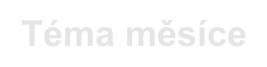 |